
Gadgetren – Aplikasi CapCut menawarkan kemudahan untuk kita bisa edit video hanya dengan handphone.
Format video yang bisa diedit juga lengkap dengan berbagai fitur-fitur tersedia seperti pemotongan video, tambah audio, efek, filter, tambah lagu, hingga menghapus background video.
Dengan aplikasi CapCut, kamu bisa mempercantik video yang ingin kamu publikasikan di beragam platform seperti media sosial Instagram, video singkat TikTok, YouTube Short, hingga video dalam durasi panjang di YouTube.
Salah satu teknik edit video yang banyak digunakan orang untuk membuat video tidak realistis atau memanipulasi gambar dengan menghapus background video.
Background video yang dihapus ini bisa kita buat untuk video yang menampilkan sesuatu di mana sangat mustahil jika direkam secara langsung. Tujuannya sendiri untuk hiburan dan lainnya seperti ingin bisa ada di suatu tempat yang sangat jauh dan sulit dijangkau.
Misalnya di atas puncak Gunung Everest yang berlokasi antara Tibet dan Nepal. Kita bisa seolah-olah ada di sana dengan mengedit foto atau video. Untuk video, kita bisa mencari dua video yang berbeda dimana satu mungkin video kita sedang berdiri atau berjalan dan satu lagi video yang menampilkan puncak Gunung Everest.
Nah dengan menghapus latar belakang dari video yang kita sedang berdiri dan menambahkan video kedua sebagai latar baru akan membuat kita seperti ada di puncak Gunung Everest. Untuk kamu mengetahui cara mengganti background video di CapCut, kamu bisa ikuti langkah-langkah di bawah ini.
Cara Mengganti Background Video di CapCut
- Masuk ke aplikasi CapCut di handphone kamu.
- Upload mentahan video satu sebagai background utama.
- Upload mentahan video dua yang akan diganti background atau latar belakangnya.
- Geser mentahan video dua ke bawah dengan mengetuk overlay.
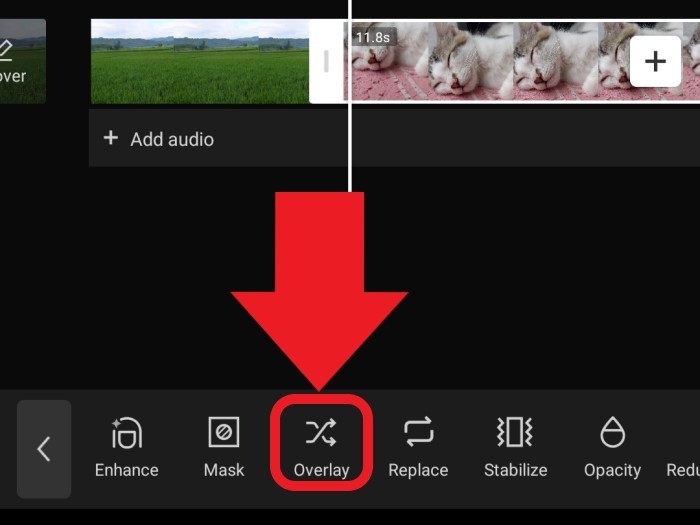
- Agar sejajar dengan video satu, geser video dua ke depan.
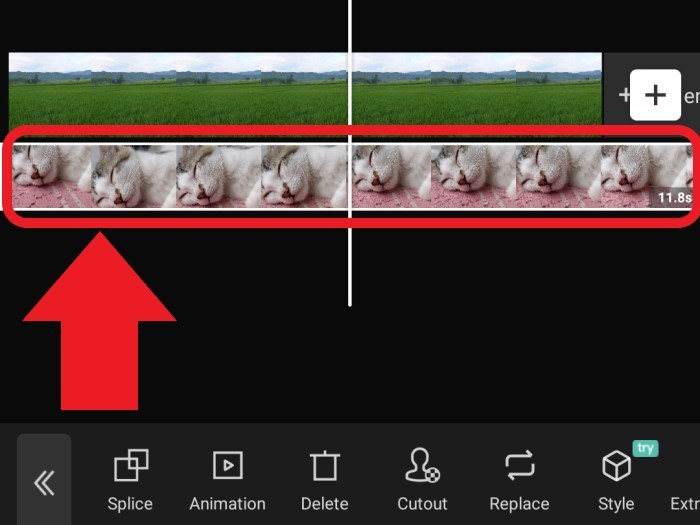
- Ketuk mentahan video dua dan ketuk tombol cutout untuk menghapus latar belakang.
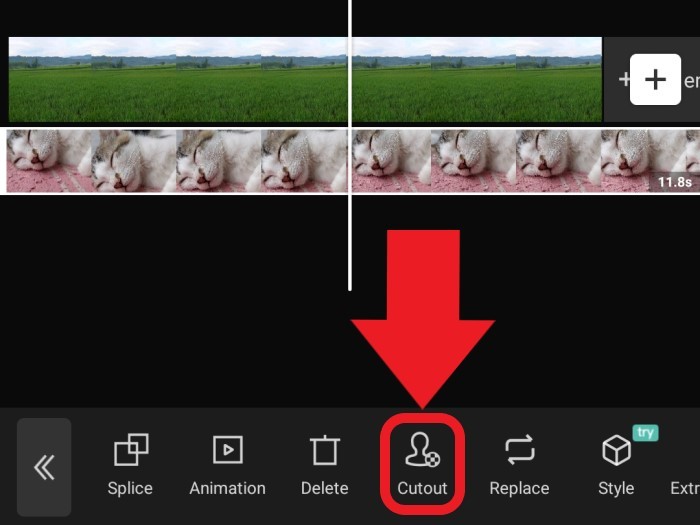
- Ketuk tombol remove background untuk hapus latar belakang di video dua.
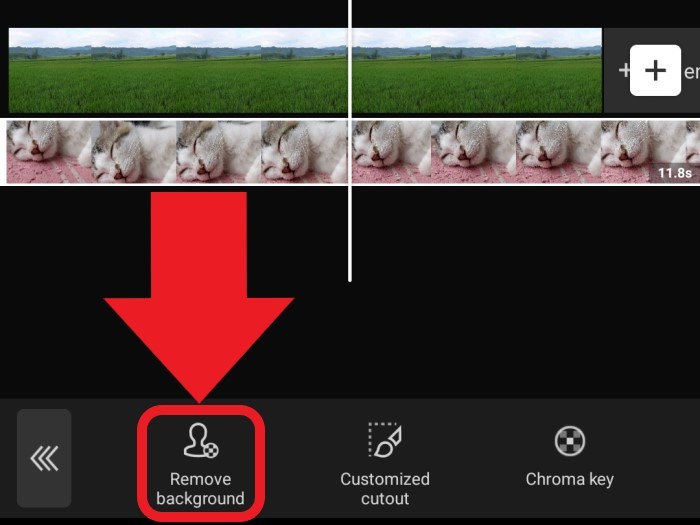
- Latar belakang pun hilang kemudian ketuk video dua dan sesuaikan subyek yang ada di video satu agar terlihat serasi.
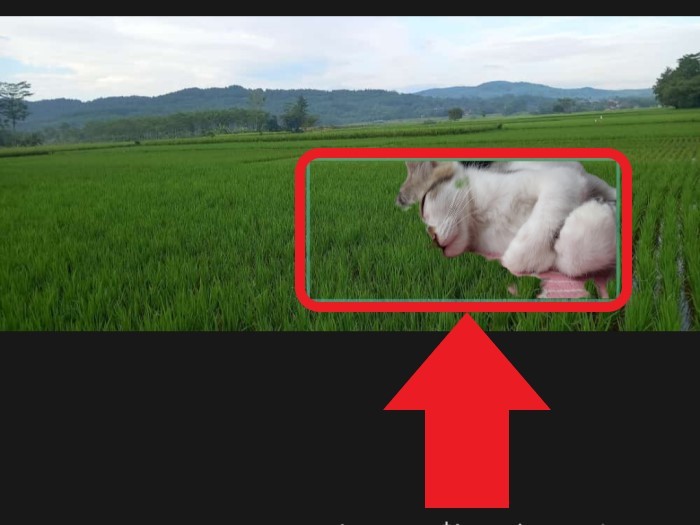
Selain bisa mengganti latar dari video asli dengan video lain, menghapus background memungkinkan kamu juga untuk membuat video green screen agar video jadi lebih kreatif lagi seperti membuat dua orang yang sama dalam satu video.
Dengan green screen, kamu dapat membuat konten yang tidak mungkin menjadi sesuatu yang enak dilihat penonton bahkan bisa menarik perhatian mereka. Kamu pun bisa mengeksplorasi video lainnya untuk diganti background dengan video yang menarik lainnya. Tak hanya video, foto juga bisa kamu ganti latarnya dengan foto lainnya.
Untuk membuat video dengan mengganti latar belakang perlu diingat juga kamu harus menggunakan video sendiri dan bukan milik orang lain karena mungkin akan berkenaan dengan hak cipta jika orang tersebut merasa keberatan videonya diambil. Oleh karena itu ada baiknya kita harus meminta izin lebih dulu agar tidak menimbulkan perselisihan.






Tinggalkan Komentar